Bạn có thể lưu dấu vết hiệu suất từ bảng điều khiển Hiệu suất để tải lại dấu vết đó vào lúc khác. Điều này hữu ích khi bạn muốn chia sẻ với các nhà phát triển khác hoặc thậm chí là chính bạn trong tương lai khi gỡ lỗi các vấn đề về hiệu suất.
Bạn cũng có thể lưu dấu vết cùng với bản sao của tất cả nội dung tập lệnh và bản đồ nguồn có trên trang. Điều này giúp bạn có trải nghiệm gỡ lỗi tốt hơn khi nhập dấu vết sau này.
Khi một dấu vết chứa nội dung tập lệnh hoặc bản đồ nguồn được tải vào bảng điều khiển Hiệu suất, một thẻ mới sẽ mở ra. Thẻ DevTools này chứa các bảng điều khiển Hiệu suất và Nguồn.
Chế độ cài đặt để lưu dấu vết hiệu suất
Để lưu bản ghi và sau đó chia sẻ bản ghi đó cùng với những phát hiện về hiệu suất có chú thích, trong thanh thao tác ở đầu bảng Hiệu suất, hãy nhấp vào Tải xuống rồi chọn Lưu dấu vết. Bạn sẽ thấy các lựa chọn sau:
- Bao gồm chú thích
- Bao gồm nội dung tài nguyên
- Bao gồm bản đồ nguồn của tập lệnh
- Nén bằng gzip
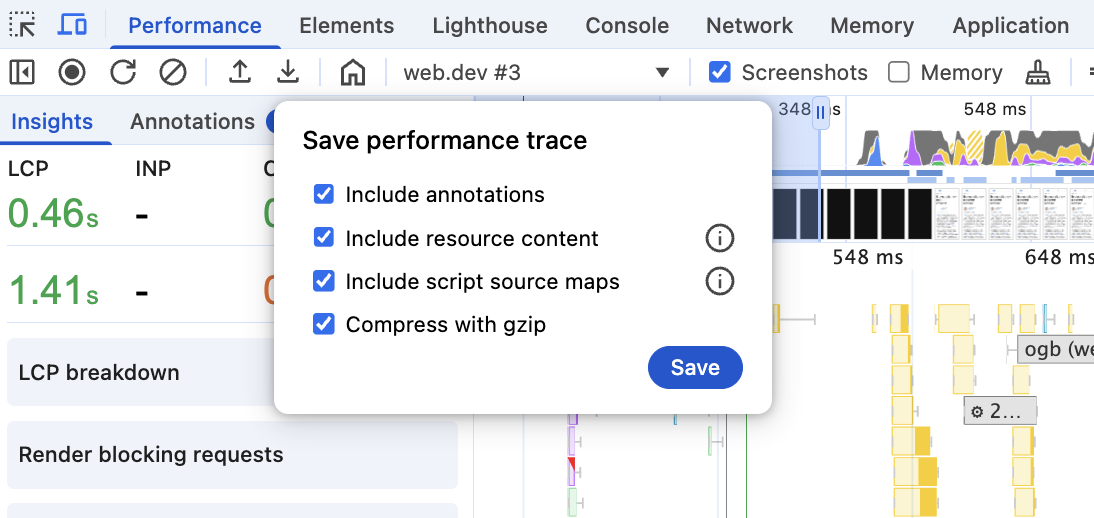
| Chế độ cài đặt | Nội dung mô tả | Mặc định | Lý do nên bật | Lý do cần tắt |
|---|---|---|---|---|
| Bao gồm chú thích | Lưu ý: Tuỳ chọn này chỉ được đưa vào nếu có chú thích trên trang. Kiểm soát việc chú thích có được đưa vào tệp dấu vết đã lưu hay không. |
Đang bật | Chú thích rất hữu ích để giải thích các dấu vết, làm nổi bật một số phần quan trọng của dấu vết hoặc đặt câu hỏi về những phần cần được điều tra thêm. | Chú thích chứa các thao tác của riêng bạn và có thể không liên quan đến các nhà phát triển khác. Thay vì lưu mà không có chú giải, hãy dọn dẹp các chú giải để chỉ giữ lại những chú giải có liên quan. |
| Bao gồm nội dung tài nguyên | Kiểm soát việc nội dung của tệp HTML, JavaScript và CSS có được đưa vào tệp dấu vết đã lưu để xem trong bảng điều khiển Nguồn khi tải dấu vết hay không. Lưu ý: Nội dung của tập lệnh tiện ích không bao giờ được đưa vào, ngay cả khi bạn bật lựa chọn này, vì tiện ích hiếm khi hữu ích cho việc gỡ lỗi hiệu suất, nhưng thường chứa thông tin nhạy cảm (ví dụ: tiện ích riêng tư của công ty). Tuy nhiên, dữ liệu lập hồ sơ từ các tập lệnh tiện ích sẽ được lưu trong dấu vết vì chúng vẫn có thể ảnh hưởng đến hiệu suất. |
Tắt | Bạn có thể sử dụng bảng điều khiển Nguồn để xem các tài nguyên đã chạy trên trang, bao gồm cả chi phí thời gian chạy theo dòng. Bảng điều khiển Hiệu suất có thể liên kết đến một dòng cụ thể trong bảng điều khiển Nguồn (ví dụ: lệnh gọi hàm trong biểu đồ ngọn lửa hoặc bảng Từ dưới lên/Cây lệnh gọi). Một số Thông tin chi tiết về hiệu suất yêu cầu nội dung tập lệnh để phân tích. Lưu ý: Nếu coi nội dung tài nguyên là thông tin nhạy cảm, thì bạn cũng nên coi tệp dấu vết là thông tin nhạy cảm. |
Tắt nếu bạn muốn có một tệp dấu vết nhỏ hơn thay vì trải nghiệm tốt hơn trên bảng điều khiển Hiệu suất (ví dụ: xem các tập lệnh đã chạy trong bảng điều khiển Nguồn) Tắt nếu bạn biết rằng nội dung tài nguyên có thông tin nhạy cảm mà bạn không muốn chia sẻ trong tệp dấu vết. Trường hợp này rất hiếm vì bất kỳ ai có quyền truy cập vào trang đều có thể xem các tệp nguồn. Tuy nhiên, nếu máy chủ của bạn chèn các bí mật dựa trên người dùng hiện tại vào JavaScript chạy trên trang, thì hãy coi các tệp dấu vết có nội dung tập lệnh này là tệp nhạy cảm. Ngoài ra, đối với các ứng dụng nội bộ, ứng dụng mạng nội bộ không công khai, bạn có thể không muốn chia sẻ các tệp nguồn. |
| Bao gồm bản đồ nguồn của tập lệnh | Lưu ý: Lựa chọn này chỉ có khi bạn bật chế độ Bao gồm nội dung tài nguyên. Ngoài các tệp nội dung sản xuất đã biên dịch hoặc rút gọn, lựa chọn này sẽ bao gồm các mối liên kết đến các tệp mã nguồn đã tạo. |
Tắt | Bảng Hiệu suất sẽ sử dụng bản đồ nguồn để hiển thị tên hàm do người dùng tạo. Bảng Nguồn sẽ cho thấy tất cả các tệp do người dùng tạo trong danh sách tệp Trang. Một số Thông tin chi tiết về hiệu suất yêu cầu bản đồ nguồn để phân tích. Xin lưu ý rằng nếu bật chế độ cài đặt này và coi bản đồ nguồn là thông tin nhạy cảm, thì bạn cũng nên coi tệp dấu vết là nhạy cảm. |
Tắt nếu bạn muốn có một tệp dấu vết nhỏ hơn thay vì trải nghiệm tốt hơn trên bảng điều khiển Hiệu suất (ví dụ: xem tên thực của các hàm trong biểu đồ ngọn lửa Hiệu suất). Tắt nếu bạn cho rằng bản đồ nguồn của mình là thông tin nhạy cảm (ví dụ: bạn chỉ phân phát bản đồ nguồn cho mạng nội bộ chứ không phân phát cho Internet công cộng) và bạn không muốn để lộ bản đồ nguồn cho bất kỳ ai có tệp dấu vết. |
| Nén bằng gzip | Lưu ý: Đây là chế độ mặc định kể từ Chrome 142. | Đang bật | Dấu vết hiệu suất có thể khá lớn và việc nén dấu vết giúp tiết kiệm dung lượng ổ đĩa, đồng thời giúp tải lên và xử lý nhanh hơn trong chính Công cụ cho nhà phát triển. | Nếu dự định mở các tệp này trong một trình chỉnh sửa văn bản hoặc trình chỉnh sửa tương tự để xem các sự kiện theo dõi cụ thể, thì bạn nên lưu các tệp này mà không cần nén gzip để mở tệp dễ dàng hơn. |


